「Researchmap利用者マニュアル/研究者用/登録、更新/業績/業績の類似チェック」の版間の差分
提供:researchmap guide
| 116行目: | 116行目: | ||
[[ファイル:業績の類似チェック 追加ボタン.png|x30px|追加ボタン|link=]]を押し、新規登録します。 | [[ファイル:業績の類似チェック 追加ボタン.png|x30px|追加ボタン|link=]]を押し、新規登録します。<br/> | ||
[[ファイル:追加.png|中央|link=]]<br/><br/> | |||
<div class='rm-info'> | <div class='rm-info'> | ||
2020年2月4日 (火) 10:19時点における版
業績の類似チェック
researchmapでは業績の重複登録を避けるため、業績を登録または編集する際に類似の業績が既に登録されているかチェックを行っています。
類似チェックは以下のいずれの登録方法においても行われますが、それぞれで動作が異なります。
- 画面からの入力
- 外部システムからのデータ取り込み
- インポート・API
※APIでの更新による類似チェック動作の指定方法についてはAPI設計書を参照してください。
また、類似チェックは業績の表示言語(日、英)にかかわらず行います。
1.類似チェック時の動作
画面からの入力時
- 業績情報を入力し、決定ボタン押下後に類似チェックを行います。
類似が見つかった場合には、下記のいずれかの登録方法を選択することができます。

- 入力データを主にマージ
新規登録業績をベースとして、不足分は既登録業績から補完を行います。
- 類似データを主にマージ
既登録業績をベースとして、不足分を新規登録業績から補完を行います。
- 入力データを強制追加
既登録業績を類似とみなさず、新規登録業績を別業績として新規登録します。
外部システムからのデータ取り込み時
- 外部システムからのデータ取り込み時に既登録情報に類似が見つかった場合は、外部システムから取り込んだ業績をベースとして、不足分を既登録業績から補完を行います。
インポート・APIによる入力時
- データ入力時に以下の更新方法のいずれかを指定して登録します。
- 強制追加
類似チェックは行わず、インポートしたファイルの業績を新規登録
- 登録(入力データ優先)
既登録情報に類似があった場合、新規登録業績をベースとして、不足分を既登録業績から補完を行う
- 登録(類似データ優先)
既登録情報に類似があった場合、既登録業績をベースとして、不足分を新規登録情報から補完を行う
- 登録(追加・更新)
既登録情報に類似があった場合にはエラーとし、類似がなければ新規登録
APIでは業績IDを指定した場合、新規登録業績をベースとして不足分を既登録業績から補完を行う
2.類似チェック内容
類似チェック判定内容は以下の通りです。
特に指定がない限り、複数の類似条件のすべてを満たす場合に類似とみなされます。
また、空の(情報がない)項目はチェック対象としません。
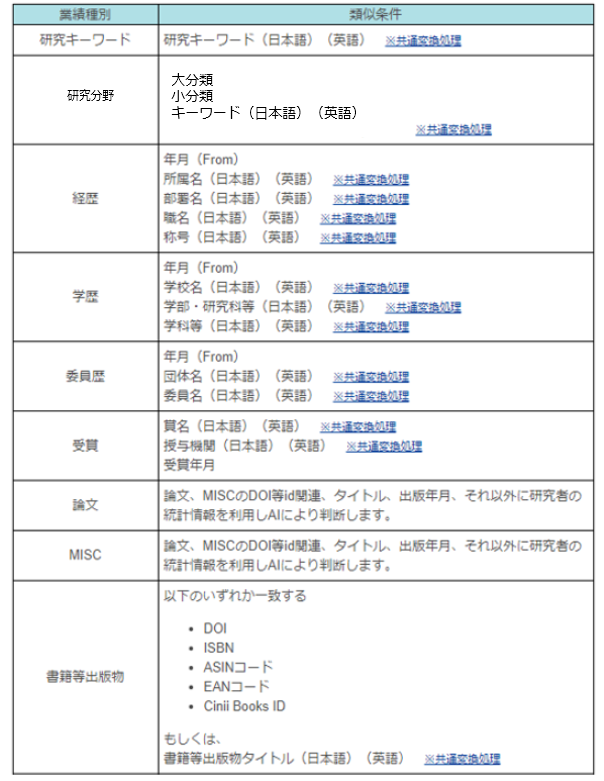
※共通変換処理
入力データと既登録データを共に変換し、類似チェックを行います。
変換処理内容は以下の通りです。
- 全角ひらがな、半角カナを、全角カナに変換します。
- 全角英数字記号を半角英数字記号に変換します。
- 「ⅠⅰⅡⅱⅢⅲⅣⅳⅤⅴⅥⅵⅦⅶⅧⅷⅨⅸⅩⅹⅪⅺⅫⅻ①②③④⑤⑥⑦⑧⑨⑩⑪…㊽㊾㊿」を半角数字に変換します。
- 全角スペースを半角スペースに変換します。
- 複数の連続した半角スペースを1つのスペースに変換します。
- 前後(頭、末尾)の半角スペースを取り除きます。
- 文末が以下の括弧で囲われていた場合、括弧内の文字中の数値以外の文字を取り除きます。
- ( )
- [ ]
- { }
- 「 」
- 「ッ」、「ュ」、「ィ」の文字列は除去します。
- 以下の記号を残して、それ以外の記号を除去します。

ここからは以下を例に、類似チェック後の確認、更新方法について説明します。
更新方法新方法:画面から新規登録
更新する業績:講演・口頭発表等
講演・口頭発表等の類似チェックの条件:

researchmapにログイン後、マイポータルを表示します。
「講演・口頭発表等」右にある![]() を押します。
を押します。
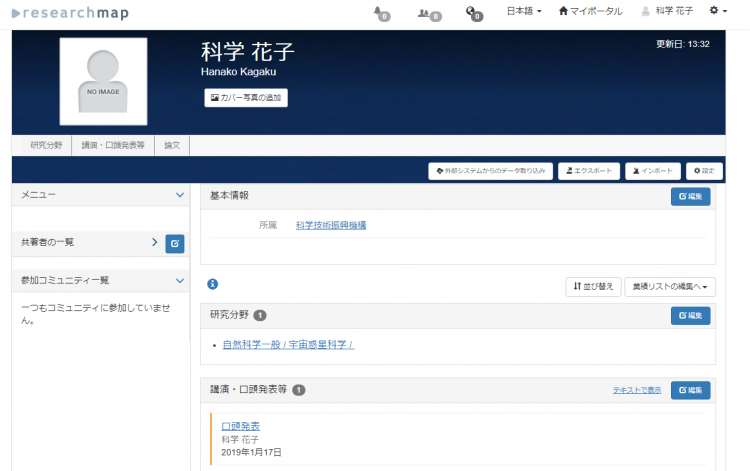
![]() を押し、新規登録します。
を押し、新規登録します。
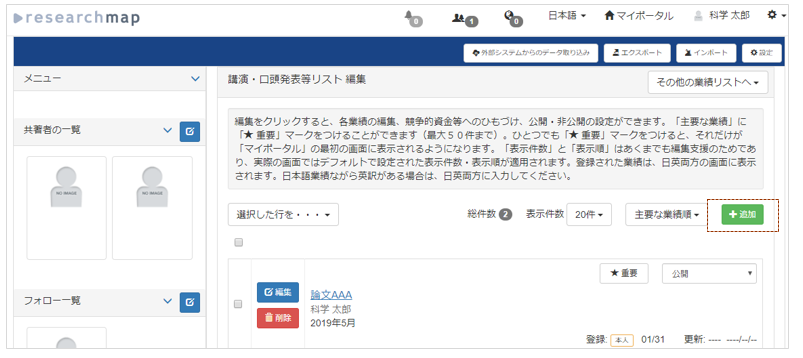
新規で登録する業績は、既登録業績と「タイトル」「講演者」「公開の有無」が一緒です。
新規で登録する業績のうち、赤枠で囲った項目は既登録業績と違います。
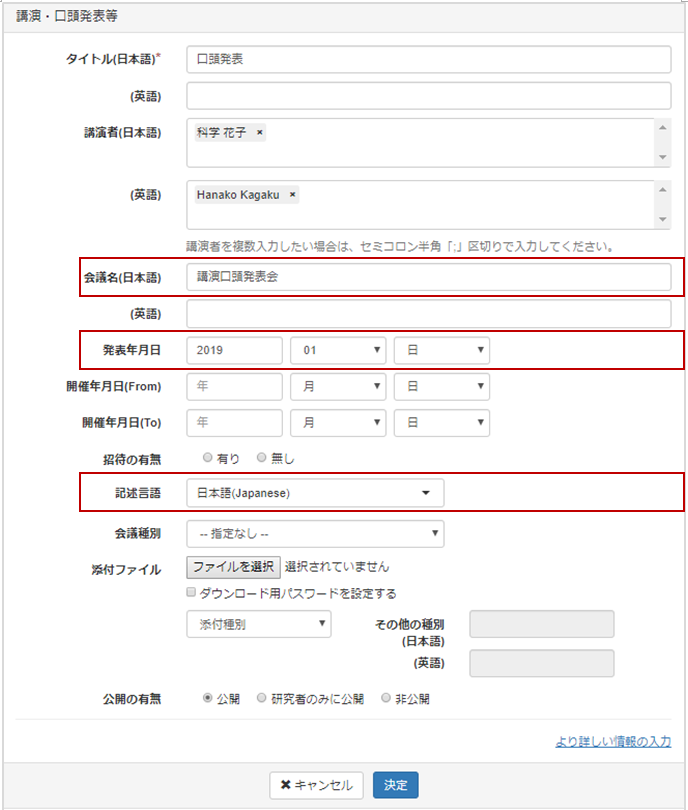
登録内容を確認し、画面最下部にある![]() を押します。
を押します。
決定をおすと、類似チェックが行われます。
類似と判断された業績があると「類似データ確認」画面に移動し、既登録業績と新規登録業績の比較が表示されます。
入力データを主にマージするか、類似データ(既登録データ)主にマージするか、入力データを強制追加するかを選びます。
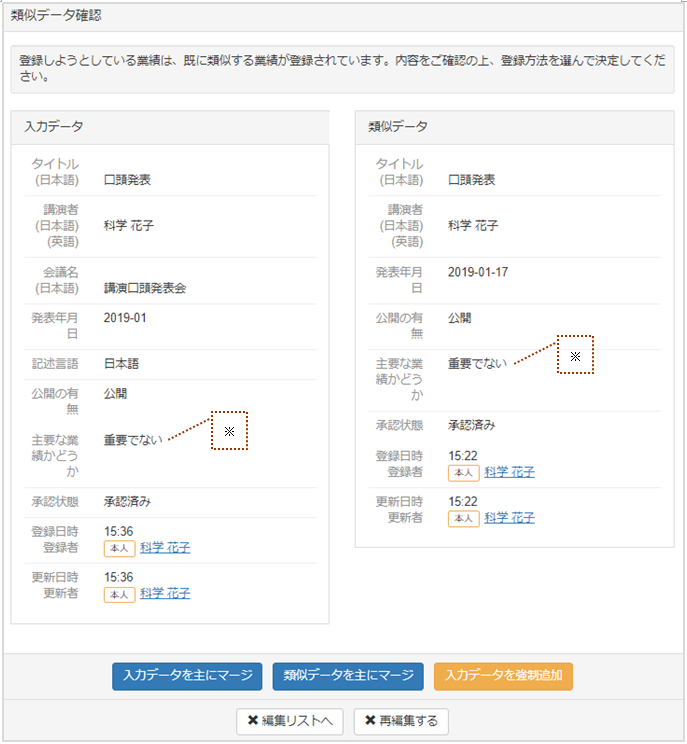
入力データを主にマージを選択すると、更新したデータが表示されます。
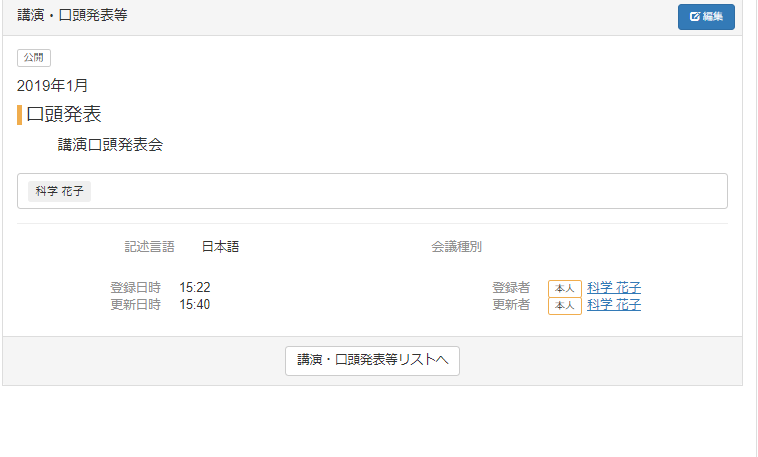
更新したデータを編集したい場合は、![]() を押してください。編集方法は利用者マニュアルをご覧ください。
を押してください。編集方法は利用者マニュアルをご覧ください。
